Observação
O acesso a essa página exige autorização. Você pode tentar entrar ou alterar diretórios.
O acesso a essa página exige autorização. Você pode tentar alterar os diretórios.
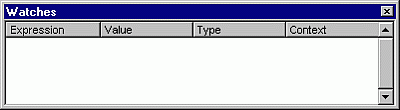
Aparece automaticamente quando as expressões de monitorização são definidas no projeto.
Você pode:
Altere o tamanho dos cabeçalhos de coluna ao arrastar o limite para a direita para o aumentar ou para a esquerda para o tornar mais pequeno.
Arraste uma variável selecionada para a janela Imediato ou para a janela Ver.
Feche a janela clicando na caixa Fechar . Se a caixa Fechar não estiver visível, faça duplo clique na barra de título para tornar a caixa Fechar visível e, em seguida, selecione-a.
Elementos da janela
| Elemento | Descrição |
|---|---|
| Expressão. | Lista a expressão do relógio com o botão Barra de  ícone de Monitorização à esquerda. ícone de Monitorização à esquerda. |
| Valor | Lista o valor da expressão no momento da transição para o modo de interrupção. Pode editar um valor e, em seguida, premir Enter, a tecla Seta Para Cima, a Tecla de Seta Para Baixo, a Tecla de Tabulação, Shift+Tecla de Tabulação ou clicar algures no ecrã para validar a alteração. Se o valor for ilegal, o campo Editar permanece ativo e o valor é realçado. Também é apresentada uma caixa de mensagem que descreve o erro. Cancele uma alteração ao premir ESC. |
| Tipo | Lista o tipo de expressão. |
| Context | Lista o contexto da expressão watch. Se o contexto da expressão não estiver no âmbito ao entrar no modo de interrupção, o valor atual não é apresentado. |
Atalhos de teclado
Utilize estas combinações de teclas na janela Ver.
| Premir | Para |
|---|---|
| SHIFT+ENTER | Apresentar a expressão de relógio selecionada. |
| Ctrl+W | Apresentar a caixa de diálogo Editar Relógio . |
| ENTER | Expande ou fecha o valor do relógio selecionado se tiver um sinal de adição (+) ou subtração (-) à esquerda do mesmo. |
| F2 | Apresentar o Browser de Objetos. |
| Shift+F10 | Ver menu de atalho. |
Confira também
- Adicionar uma expressão de inspeção
- Excluir uma expressão de inspeção
- Editar uma expressão de inspeção
- Elementos da janela
Suporte e comentários
Tem dúvidas ou quer enviar comentários sobre o VBA para Office ou sobre esta documentação? Confira Suporte e comentários sobre o VBA para Office a fim de obter orientação sobre as maneiras pelas quais você pode receber suporte e fornecer comentários.